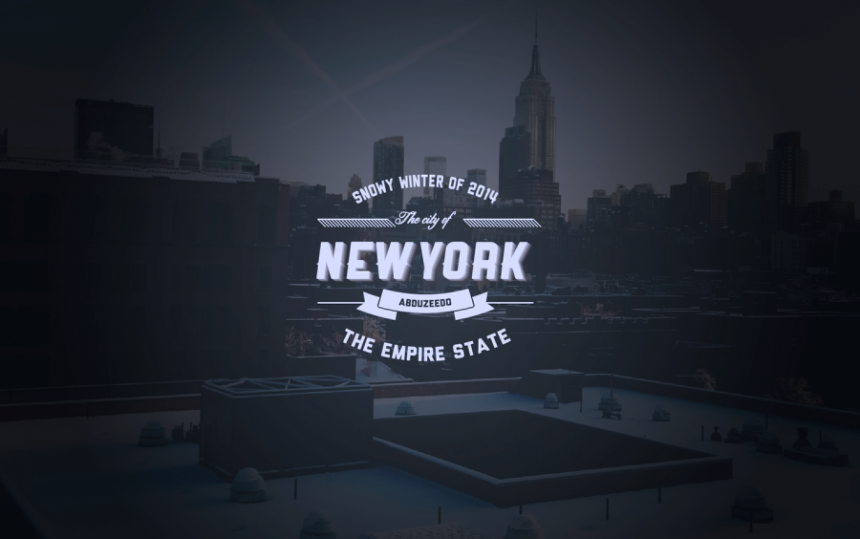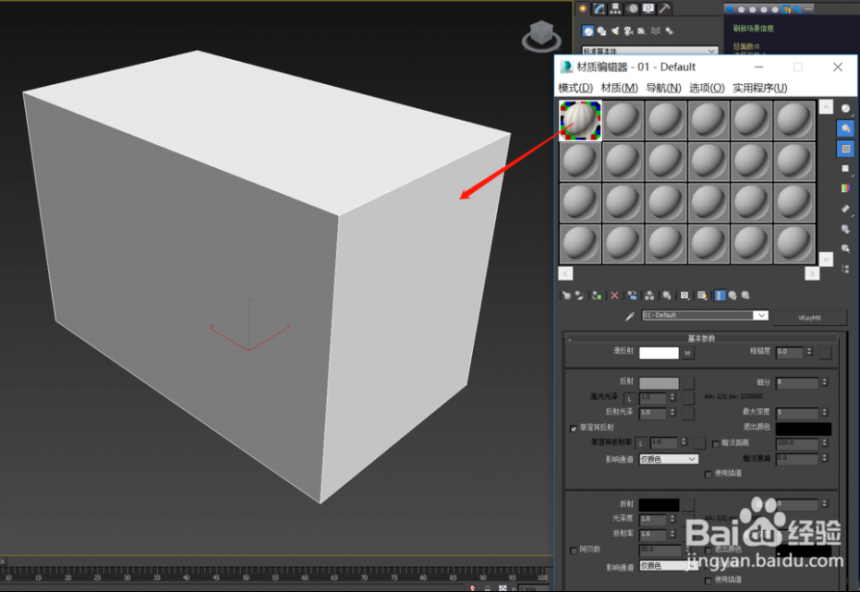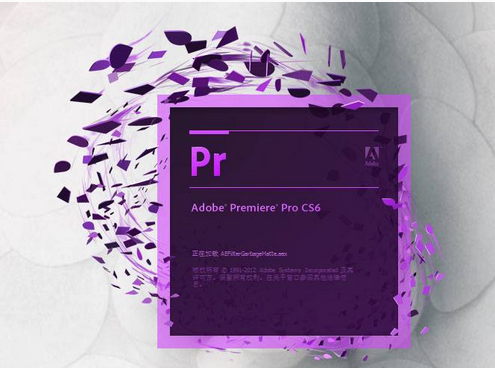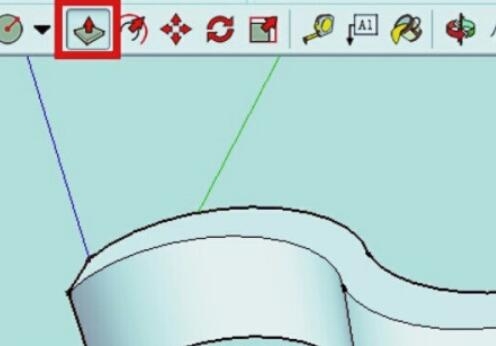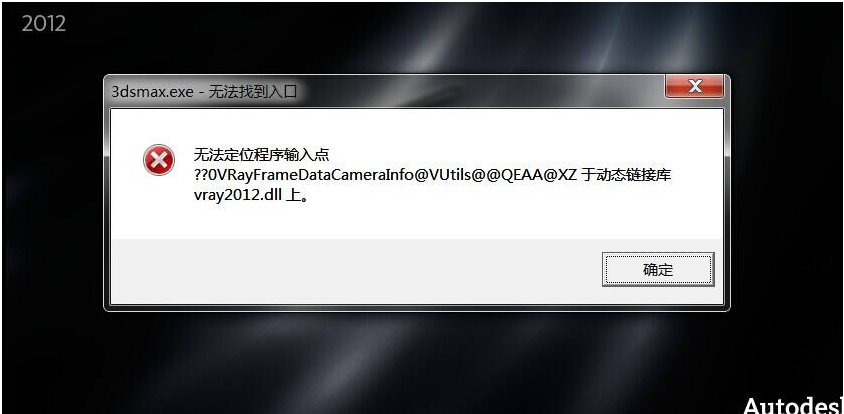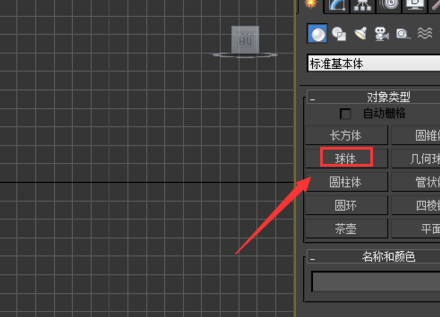3dmax软件如何制作逼真的室内卧室天花板模型(3dmax室内天花板建模教程)优质
上节小编和大家分享了3dmax给卧室布艺窗帘贴材质的方法。那你知道3dmax软件如何制作逼真的室内卧室天花板模型吗?本文小编将要为大家带来3DMax室内客厅天花板模型建模制作效果图的方法与步骤。感兴趣的小伙伴们快和小编一起来看看3dmax怎么制作天花板模型吧。3dmax软件制作室内卧室天花板模型的方法如下:
步骤一。3DMax打开制作好的室内卧室.max文件;单击“创建”-“图形”-“样条线”-“线”按钮。打开“捕捉开关”。在“顶”视图中沿卧室内侧的墙线绘制天花板模型的轮廓。效果如图所示。
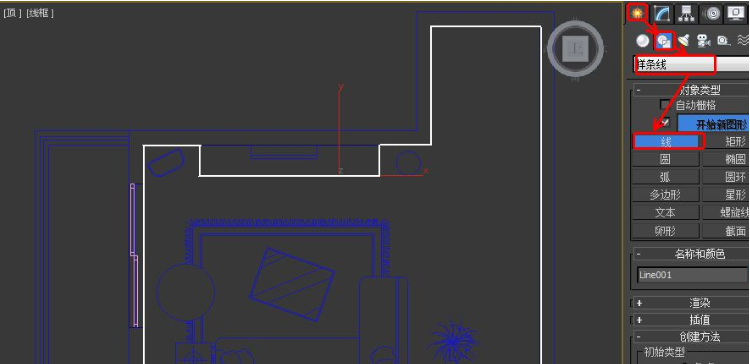
步骤二。不勾选“开始新图形”选框。在3dmax软件中的室内卧室模型顶部创建矩形。如图所示。
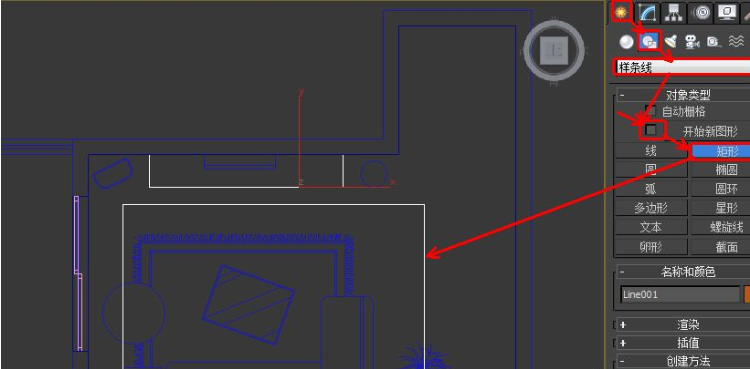
步骤三。在3DsMax修改面板中的“可编辑样条线”下的“顶点”层级。使用“选择并移动”工具选择移动顶点。室内卧室天花板模型效果如图所示。
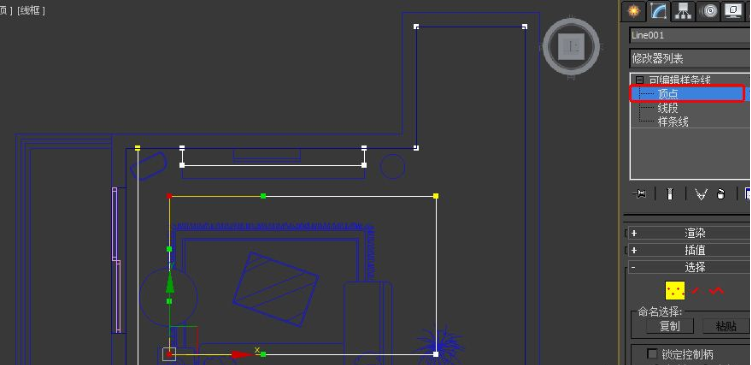
步骤四。在修改面板中的“修改器列表”下选择并添加3dmax挤出命令。设置挤出“数量”为60(即天花板的厚度为6厘米)。并在“前”视图中将挤出的天花板模型移动到强顶的下方。效果如图所示。
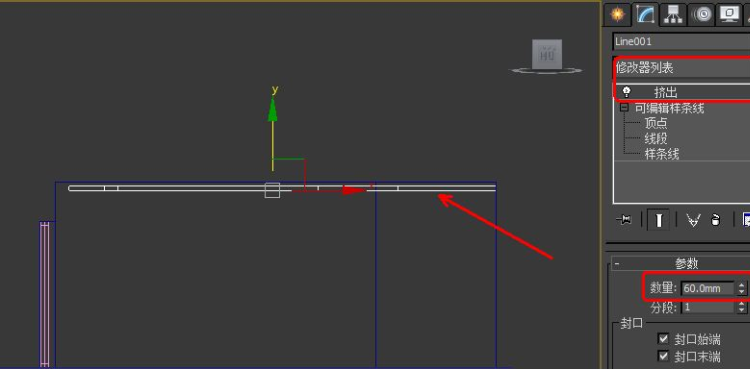
步骤五。3dmax软件制作逼真的室内卧室天花板模型完成。效果图如下所示。
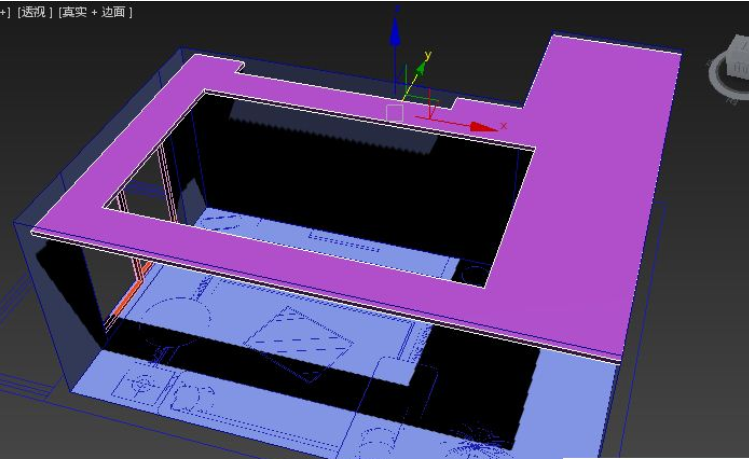
以上五个步骤就是3dmax软件制作逼真的室内卧室天花板模型的方法。希望本文的方法分享可以给小伙伴们带来帮助。
更多精选教程文章推荐
以上是由资深渲染大师 小渲 整理编辑的,如果觉得对你有帮助,可以收藏或分享给身边的人
本文标题:3dmax软件如何制作逼真的室内卧室天花板模型(3dmax室内天花板建模教程)
本文地址:http://www.hszkedu.com/23678.html ,转载请注明来源:云渲染教程网
友情提示:本站内容均为网友发布,并不代表本站立场,如果本站的信息无意侵犯了您的版权,请联系我们及时处理,分享目的仅供大家学习与参考,不代表云渲染农场的立场!
本文地址:http://www.hszkedu.com/23678.html ,转载请注明来源:云渲染教程网
友情提示:本站内容均为网友发布,并不代表本站立场,如果本站的信息无意侵犯了您的版权,请联系我们及时处理,分享目的仅供大家学习与参考,不代表云渲染农场的立场!